
QoS Ayarları ile Hız Sınırlama
QoS Ayarları ile hız sınırlama işlemleri, bazılarına karmaşık gelebilir. Sizler için araştırıp detaylı anlatım ile sizleri elimden geldiğince bilgilendirmeye çalışacağım. Konudaki modemin markası TP-LINK'tir. Arayüz modemden modeme değiştiği için menüler sizde farklı olabilir ancak ayarlar hemen hemen aynıdır.
QoS Nedir?
Açılımı "Quality of Service" demektir. Türkçeye "Ağ İletişimi Hizmet Kalitesi" olarak çevirebileceğimiz bu servis sayesinde, öncelikli uygulamaları ağ üzerinde belirlememizi sağlar.
QoS Ayaları Nasıl Yapılır?
Öncelikle modem arayüzüne giriş yapmalıyız. Giriş yapabilmek için taryıcımızın URL kısmına 192.168.1.1 yazıyoruz (girmezse 192.168.2.1 olarak deneyiz).


Açılan pencereden giriş yapıyoruz (giriş bilgileri modemin altında/arkasında yazar. Bulamazsanız marka model girerek Google'da arayabilirsiniz).


Şimdi QoS Ayarlarını gönderme ve indirme hızları için etkinleştirmemiz gerekiyor. Bunun için "QoS" sekmesine geliyoruz ve alt menüden "Temel Ayarlar" menüsüne giriyoruz.
Ekrana gelen seçeneklerden "Gönderme Hızı İçin QoS Etkinleştir", "İndirme Hızı İçin QoS Etkinleştir" ve her iki kısmın "Planlayıcı Algoritma"sını "Trafik Kontrolü" olarak işaretleyelim (görselde turuncu kısımlar).
"Bant Genişliği" kutucuklarını maksimum hızlarını giriyoruz (eğer tüm cihazlar için bir limit koyacaksanız, direk bu kısımdan gönderme ve indirme hızlarını ayarlayıp kaydedebilirsiniz). Ben göndermeyi 1000 (10 mbps), indirmeyi 100000 (1000 mbps) olarak ayarladım.
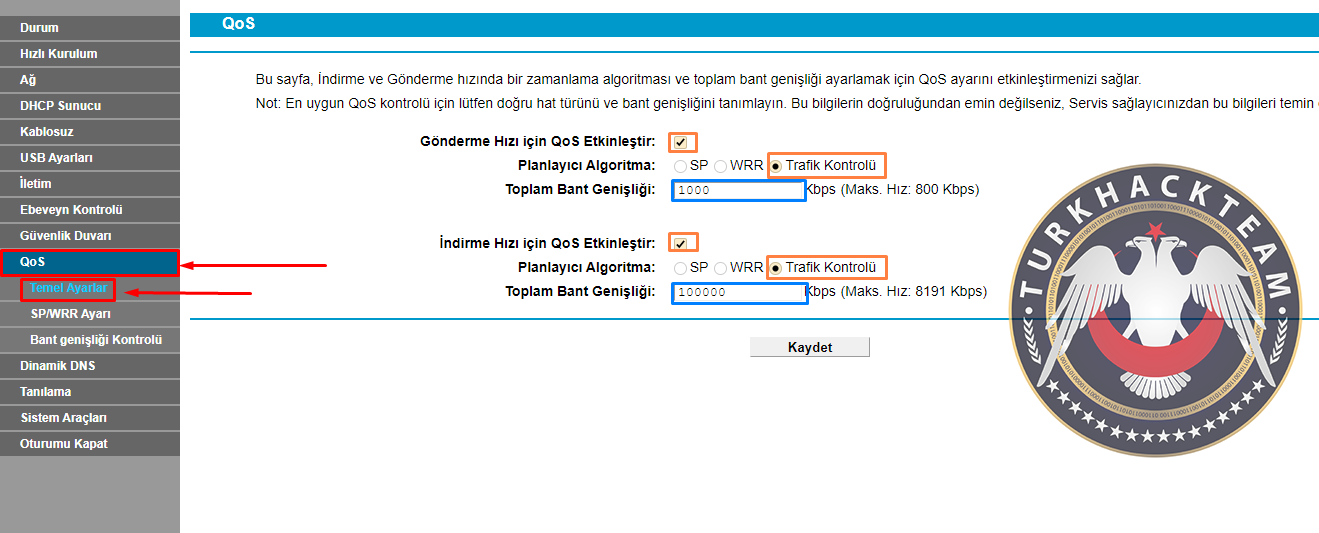

Şimdi sınırlama yapmak istediğimiz cihazın/cihazların yerel ağdaki IP Adresini/Adreslerini almalıyız. Bunun için "DHCP Sunucusu"na gelip "İstemci Listesi" menüsüne tıklıyoruz.
Ekranda engellemek istediğimiz cihazın ismi, MAC adresi, IP Adresi ve oturum süresi yazıyor olacak. Bu bilgilerden yararlanarak (yerel ağdaki) IP Adresini alıyoruz. Ben 192.168.1.102 adresini seçiyorum.
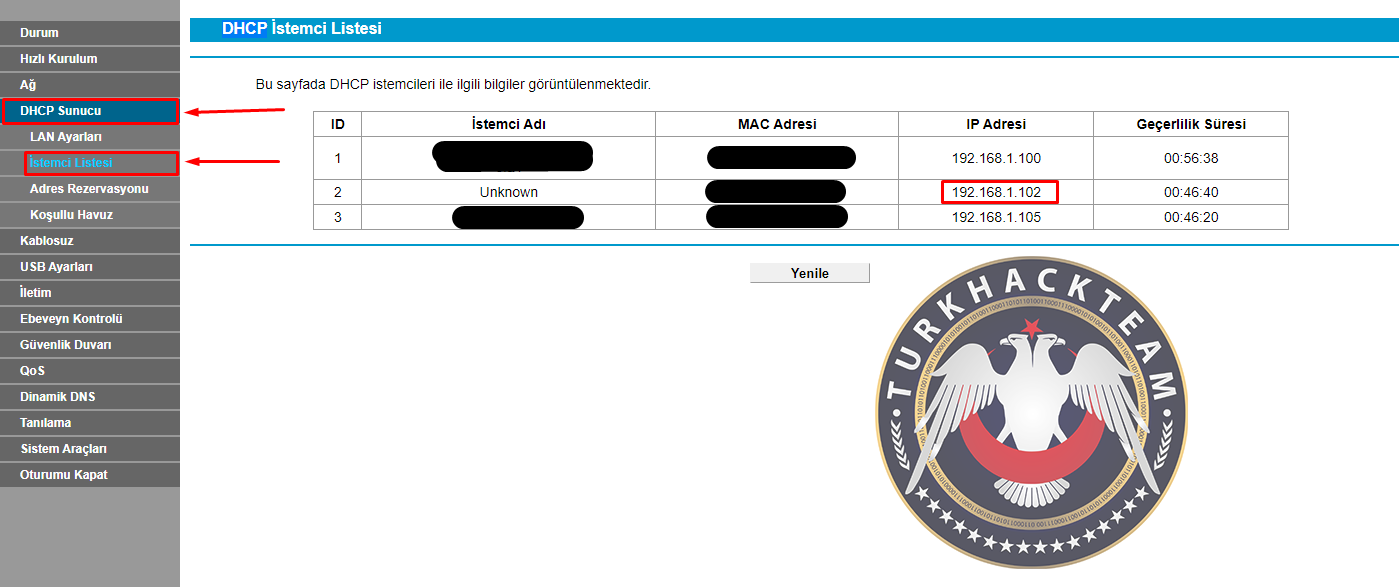

Tekrar "QoS" menüsüne gelip alt menülerden "Bant Genişliği Kontrolü"nü seçiyoruz. Açılan ekrandan "Yeni Ekle" butonuna tıklıyoruz.
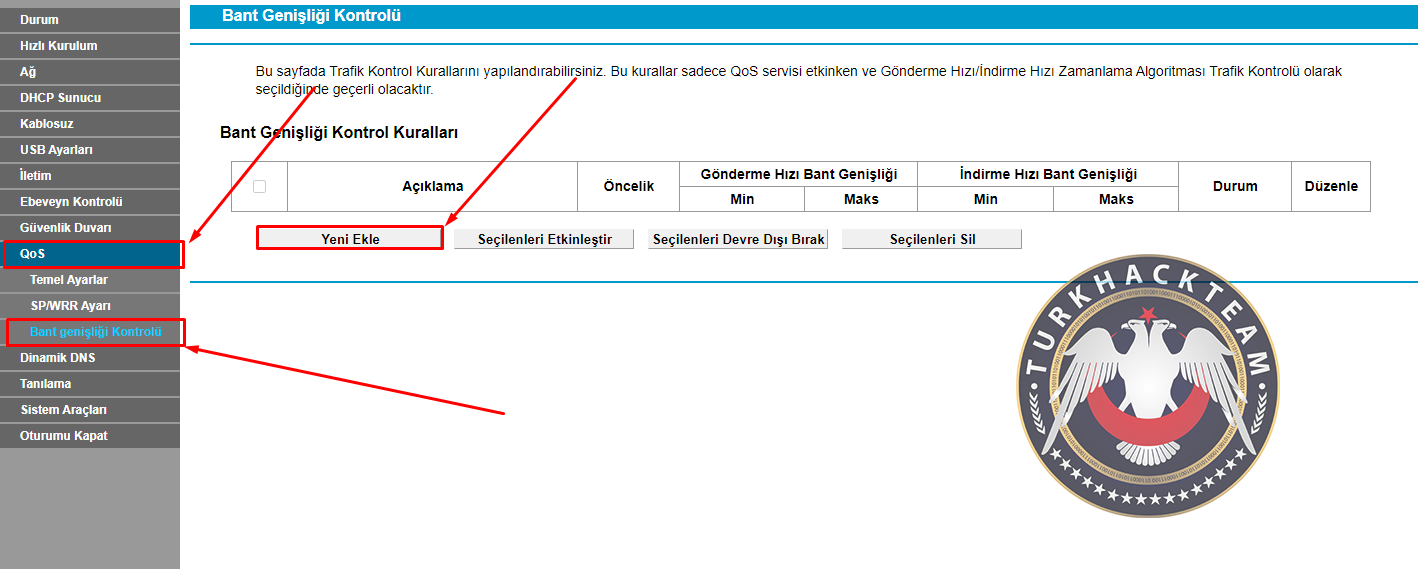

Açılan ekrandan IP Aralığını, seçtiğiniz IP Adresinin bir düşüğünü ve bir yükseğini yazmalısınız. Örneğin ben 192.168.1.102 adresini seçtiğim için ilk kutucuğa 192.168.1.101, ikinci kutucuğa 192.168.1.103 yazacağım.
Port Aralığını 1 ile 65350 olarak girin.
Protokol seçeneğini "HEPSİ" yapın.
Öncelik seçeneğini 5 yapın (zaten default 5 olarak gelir ellemeyin).
İndirme ve gönderme hızlarınızı kendiniz seçin. 1000 değeri 1 mbps yapar ve saniyede 100 kb/s veri aktarımı anlamına gelir. Ben "Gönderme 100-200", "İndirme 100-4000" civarı girdim. Yani maksimum "Upload" hızını 0.2 mbit, maksimum "Download" hızını 4 mbit olarak ayarladım. Ayarlamaları yaptıktan sonra "Kaydet" butonuna tıklayıp kaydediyoruz.
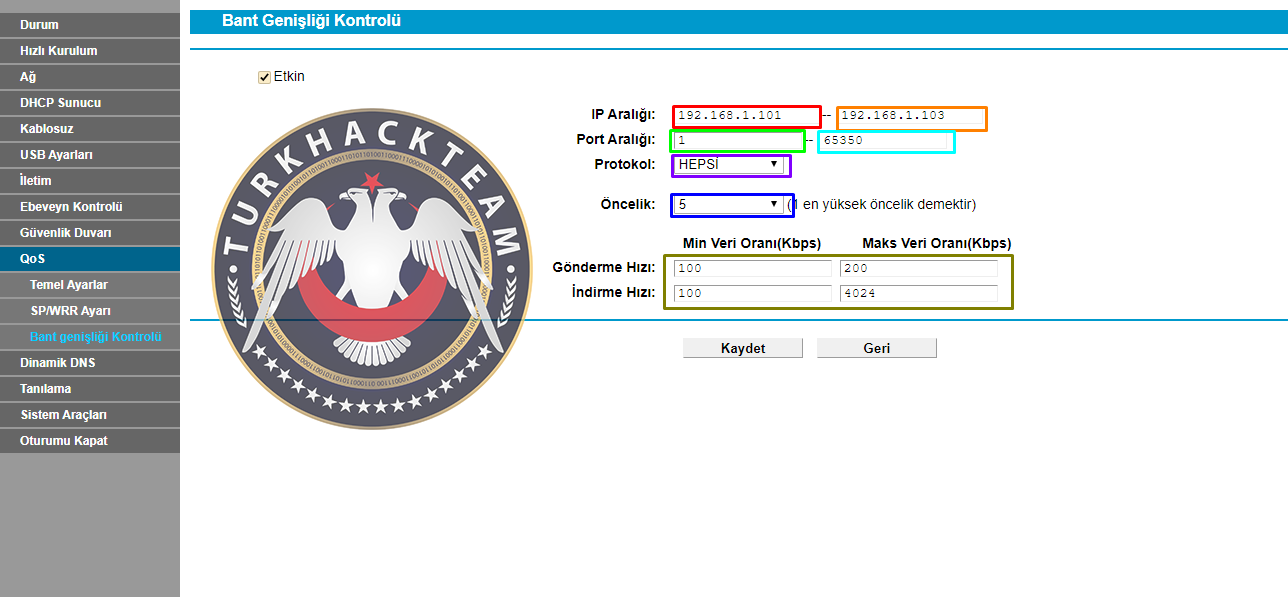

İşlem bu kadar. Artık seçilen cihazda gönderme ve indirme hızını sınırlamış oldunuz. Ayarları (kuralı) etkinleştirip devre dışı bırakmak isterseniz, "QoS" menüsünden "Bant Genişliği Kontrolü" alt menüsünü seçin. Karşınıza çıkan ekrandan istediğiniz kuralı sol tarafdan işaretleyip "Seçilenleri Etkinleştir" veya "Seçilenleri Devre Dışı Bırak" butonlarına tıklayıp sınırlamayı etkinleştirip devre dışı bırakabilirsiniz.
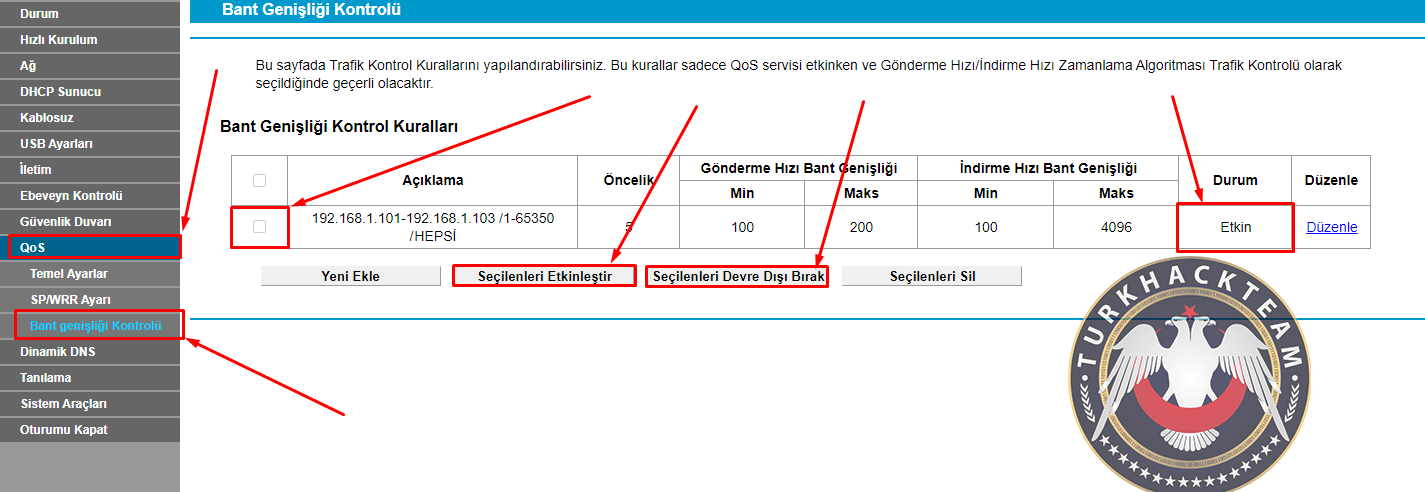

NOT: Bu ayarlar marka ve modele göre değişiklik gösterebilir ancak ayarlar hemen hemen aynıdır.








